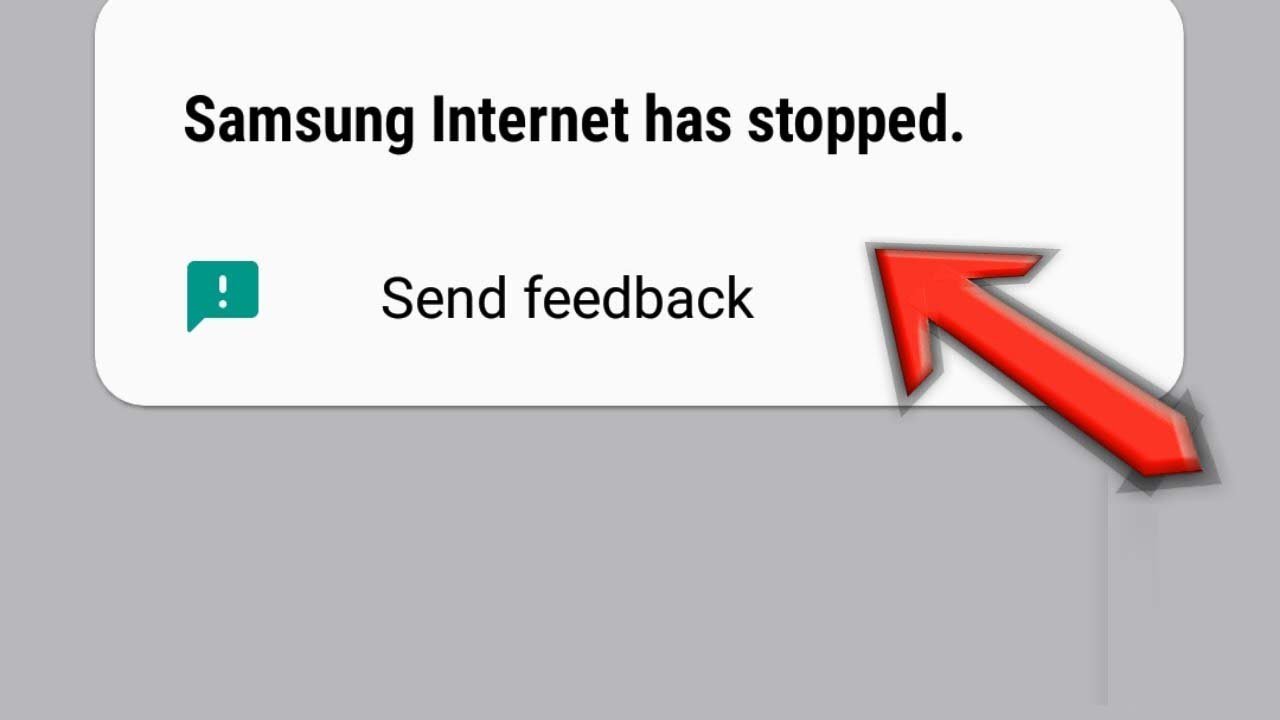¿Experimentó el error ” Samsung Internet sigue deteniéndose ” o ” Samsung Internet sigue fallando “? ¿Se pregunta por qué Samsung Internet no funciona después de la actualización? No te preocupes, este blog te ayudará a deshacerte del problema.
Es posible que sepa que Samsung Internet es una aplicación de navegador predeterminada que obtienen los usuarios de teléfonos, tabletas y relojes inteligentes de Samsung. Su navegador web rápido y confiable proporciona una mejor experiencia de navegación para los usuarios. Sin embargo, este navegador a veces puede mostrar mensajes emergentes de errores de detención/bloqueo.
Si también está lidiando con este mismo problema y está buscando soluciones, no se asuste. En este artículo, lo guiaré a través de algunas de las mejores y más efectivas formas de reparar el error de detención de Internet de Samsung.
¿Cómo arreglar el navegador de Internet de Samsung sigue deteniéndose?
Después de encontrar un error de este tipo, puede pensar qué hacer si Samsung Internet sigue deteniendo el error, ¿verdad? Bueno, es hora de repasar todos los métodos posibles para deshacerse del problema.
Así que vamos a leer más.
Método 1: reinicie su dispositivo
Cuando no sabe realmente qué hacer para corregir el error, la mejor opción es reiniciar el dispositivo. Este proceso corrige fallas o errores que conducen a este tipo de errores.
A continuación se explica cómo reiniciar el teléfono:
- Primero, presione el botón de Encendido a menos que obtenga la opción Reiniciar
- Ahora, seleccione y haga clic en la opción Reiniciar

Eso es todo. Pero si reiniciar su teléfono no lo ayuda a solucionar el problema, pase al siguiente método.
Método 2: Forzar la detención de la aplicación de Internet de Samsung
Otra mejor manera de deshacerse del problema es forzar el cierre de la aplicación una vez. Este proceso cerrará la aplicación por completo y la reiniciará de nuevo solucionando cualquier problema técnico.
Echa un vistazo a los pasos a continuación:
- Primero, abra Configuración en el dispositivo y toque Aplicaciones
- Ahora, haga clic en Administrar aplicaciones
- Después de eso, elija el navegador de Internet de Samsung
- A continuación, toque la opción Forzar detención
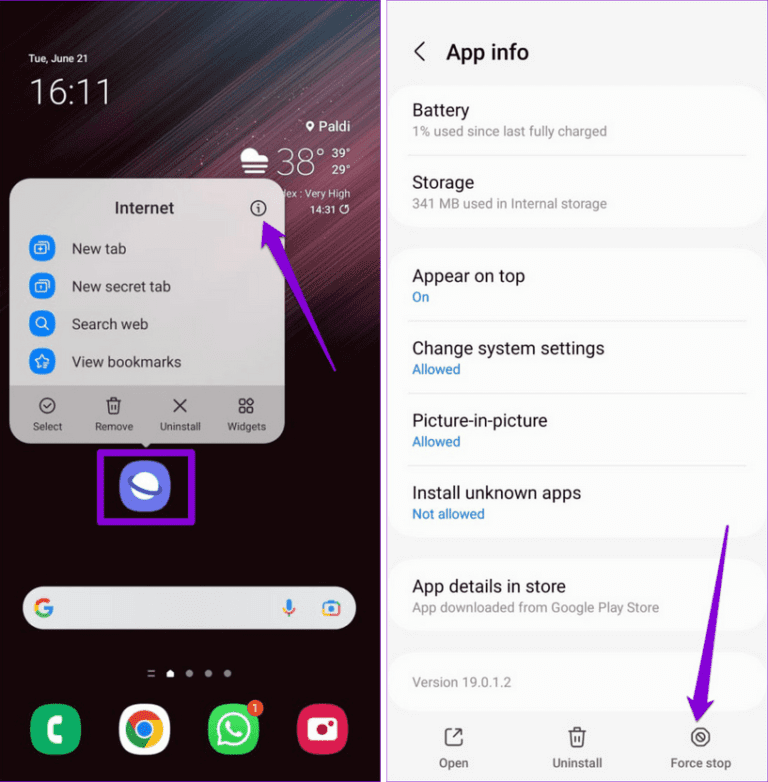
- Finalmente, espere un momento y luego inicie el navegador de Internet de Samsung para verificar si el problema se resolvió.
Método 3: cierra tus aplicaciones recientes
Independientemente de las aplicaciones que esté utilizando, también pueden causarle problemas y mostrarle un error no deseado. Por lo tanto , se le sugiere que cierre todas las aplicaciones que haya abierto recientemente.
Simplemente, haga clic en la clave de aplicaciones recientes y, cuando se abra, deslice las aplicaciones para encontrar las más recientes. Ahora, deslice para cerrar o haga clic en la opción Cerrar . Además, también puede hacer clic en la opción Cerrar todas las aplicaciones.
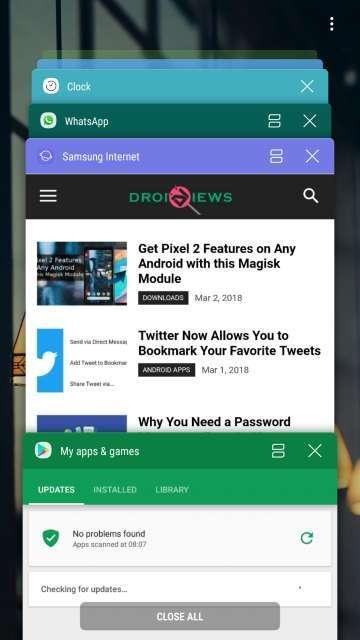
Método 4: Eliminar caché y datos de Samsung Internet
Cuando el problema continúa, también puede deshacerse de él borrando el caché y los datos de la aplicación. Cualquier archivo de caché almacenado puede corromperse y provocar tales errores.
Siga los pasos a continuación para borrar el caché de la aplicación:
- Primero, abra Configuración en su teléfono Samsung
- Ahora, muévase a la opción Aplicaciones
- Después de eso, busque Samsung Internet
- Luego, haga clic en la opción Almacenamiento
- Aquí, toque la opción Borrar datos
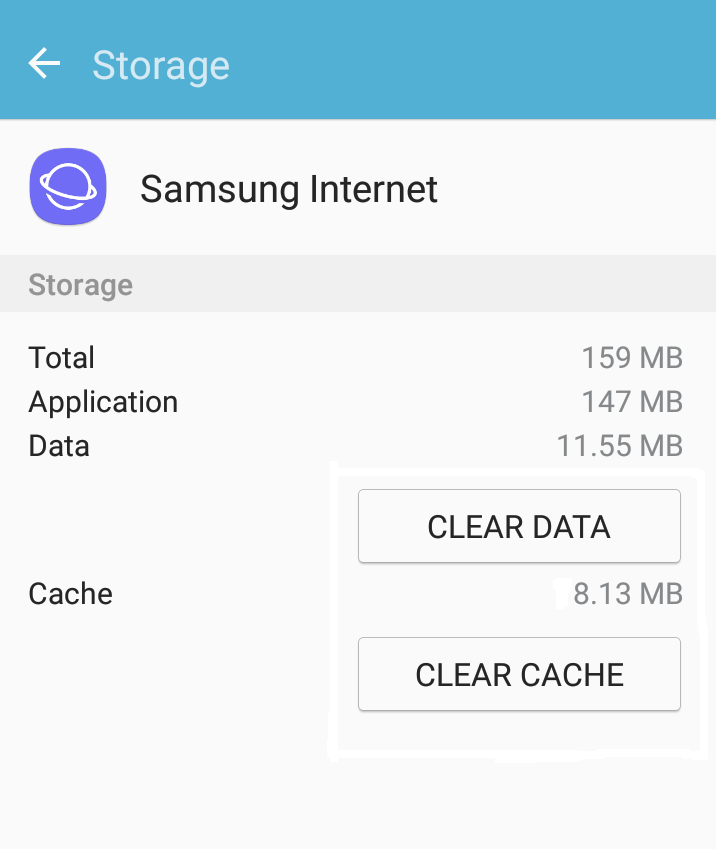
Eso es todo.
Método 5: actualice su teléfono Samsung
También puede deshacerse de los problemas de detención de Internet de Samsung actualizando el sistema operativo del dispositivo. Esta es una parte importante ya que viene con varias mejoras y elimina fácilmente cualquier tipo de error.
A continuación se explica cómo actualizar el sistema operativo de su teléfono Samsung:
- Primero, vaya a Configuración y toque la opción Actualización de software
- Ahora, toque la opción Descargar e instalar
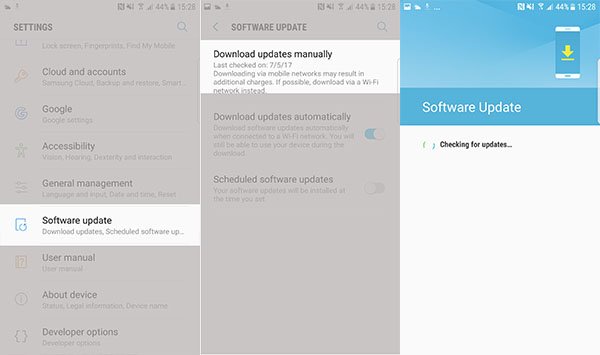
- Luego, espere un tiempo a menos que el dispositivo se reinicie
Después de eso, verifique si la aplicación de Internet de Samsung funciona sin ningún mensaje de error.
Método 6: verificar el permiso de la aplicación de Internet de Samsung
Mientras usa cualquier aplicación en su teléfono, siempre necesita permiso para continuar. Lo mismo ocurre con Samsung Internet, que requiere permiso para funcionar correctamente. Debe verificar y permitir el permiso que se requiere.
Estos son los pasos a seguir:
- Primero, presione la aplicación de Internet de Samsung y luego haga clic en el ícono ” i “
- Ahora, haga clic en Permiso
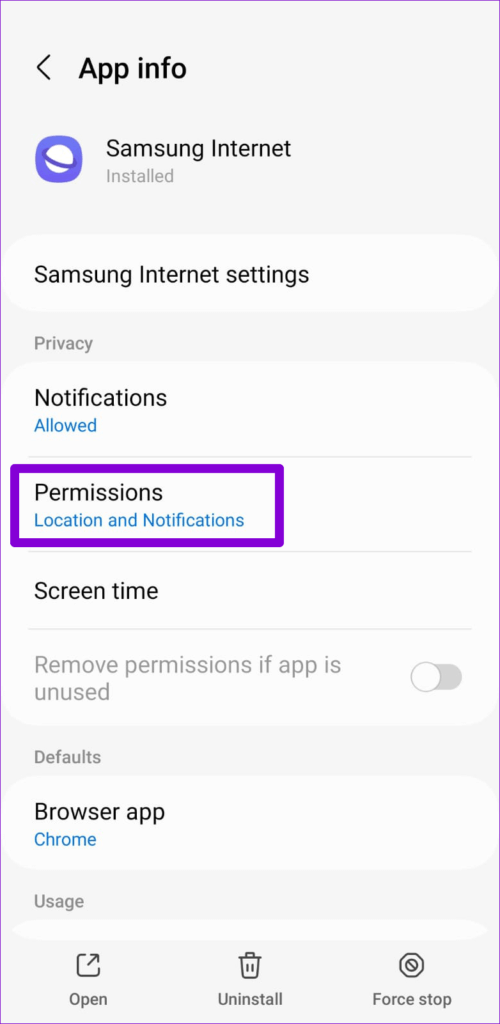
- Después de eso, verifique cada permiso requerido y habilítelo si no se hace nada.
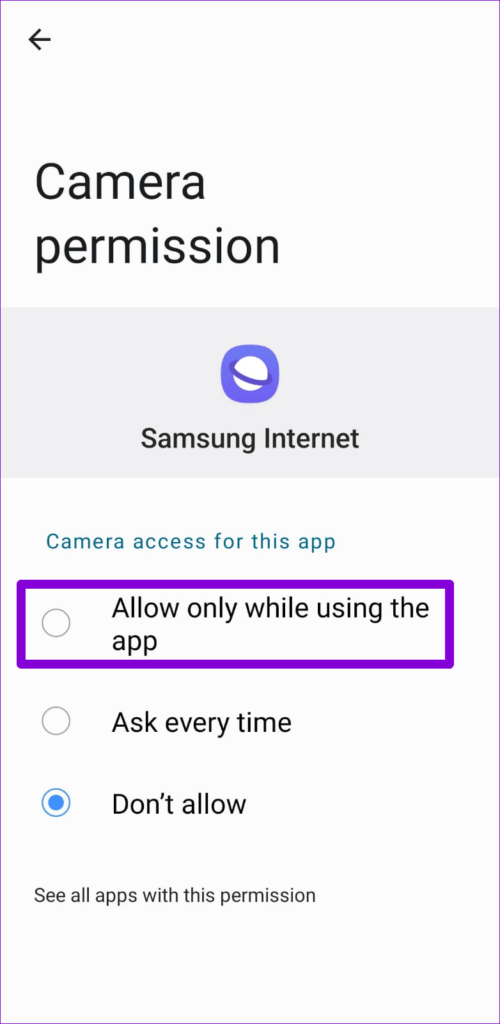
Una vez hecho esto, abra la aplicación y verifique si está funcionando para usted.
Método 7: Comprobar y actualizar la aplicación de Internet de Samsung
¿Su aplicación se ejecuta en una versión anterior? ¿Has comprobado si la aplicación requiere alguna actualización? En la mayoría de los casos, una aplicación que se ejecuta en una versión desactualizada puede ser la culpable del error que está encontrando.
Por lo tanto, debe verificarlo y actualizarlo lo antes posible para solucionar el problema.
Esto es lo que hay que hacer:
- Primero, abra Google Play Store en su teléfono
- Haz clic en buscar y escribe Samsung Internet
- Ahora, toque la aplicación de Internet de Samsung cuando ocurra
- Puede ver la opción Actualizar si tiene
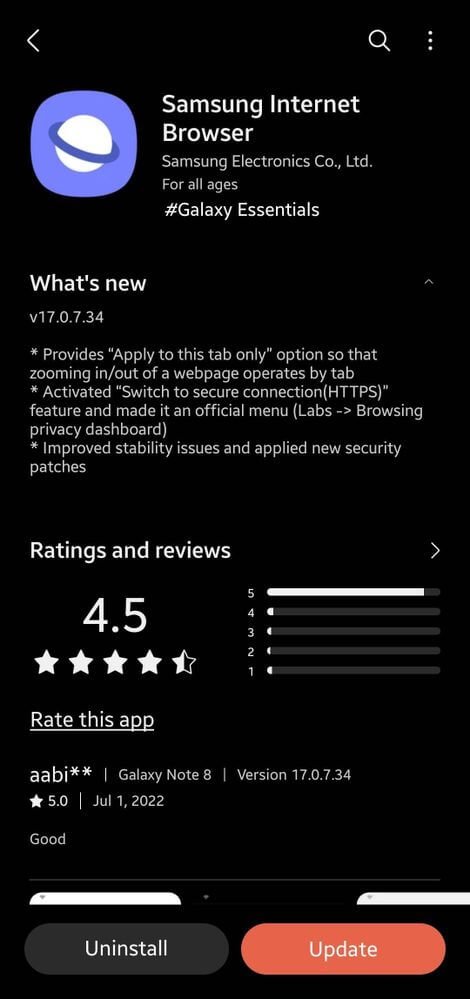
- Simplemente, toque Actualizar y espere un momento
Por último, abra la aplicación y verifique si Samsung Internet ha detenido el error está solucionado o no.
Método 8: reiniciar el dispositivo en modo seguro
Si alguna aplicación de terceros está causando el problema , ingresar su dispositivo en modo seguro puede ayudarlo a identificarlo.
Sigue los pasos guiados:
- Primero, mantenga presionado el botón de Encendido a menos que aparezca la opción Apagar y haga clic en él
- Ahora, mantenga presionados los botones de Encendido + Bajar volumen juntos para encender el teléfono
- A continuación, deje el botón de encendido cuando aparezca el logotipo de Samsung, pero mantenga presionado el botón para bajar el volumen
- Aquí, el modo seguro estará visible en la parte inferior de la pantalla

- Después de eso, deje el botón para bajar el volumen y luego verifique si la aplicación funciona como antes
Método 9: cerrar sesión en la cuenta de Samsung
Cerrar sesión y volver a iniciar sesión en la aplicación también es una forma efectiva de solucionar el problema fácilmente. Este truco ha ayudado a varios usuarios a resolver el problema.
Siga los pasos a continuación:
- Primero, abra Configuración y elija la opción Cuentas y respaldo
- Ahora, toque Administrar cuentas y seleccione Cuenta Samsung
- Después de eso, elija Eliminar cuenta y luego haga clic en él
- Luego, toque la opción Cerrar sesión

- Cuando se le solicite, ingrese la contraseña de la cuenta y toque Aceptar
Eso es todo.
Método 10: reinstalar la aplicación de Internet de Samsung
Como sabe, esta es una aplicación de navegador predeterminada, por lo que tiene la opción de desactivar la aplicación desde su teléfono. Sin embargo, puede instalar cualquier otro navegador como Chrome para usarlo en su teléfono.
O si su teléfono no tiene la aplicación, puede instalarla fácilmente visitando Google Play Store > escriba Samsung Internet en la barra de búsqueda. Ahora, haga clic en la opción Instalar y luego intente usar la aplicación para ver si funciona sin errores.
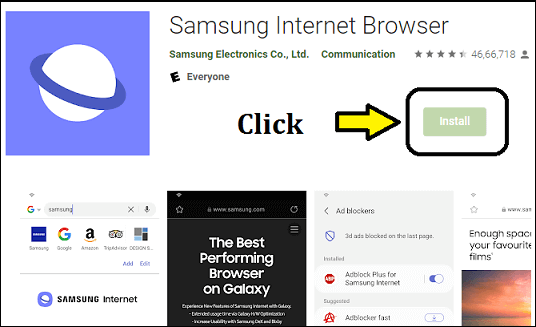
Método 11: Borrar partición de caché
Si Samsung Internet no funciona después de la actualización en su teléfono , también puede solucionarlo borrando la partición del caché.
Estos son los pasos a seguir:
- Primero, apague su dispositivo> mantenga presionado el botón Subir volumen + Encendido a menos que aparezca el logotipo de Android
- Luego, deja ambos botones cuando veas la pantalla del menú de recuperación.
- Ahora, seleccione la opción Borrar partición de caché a través del botón para bajar el volumen
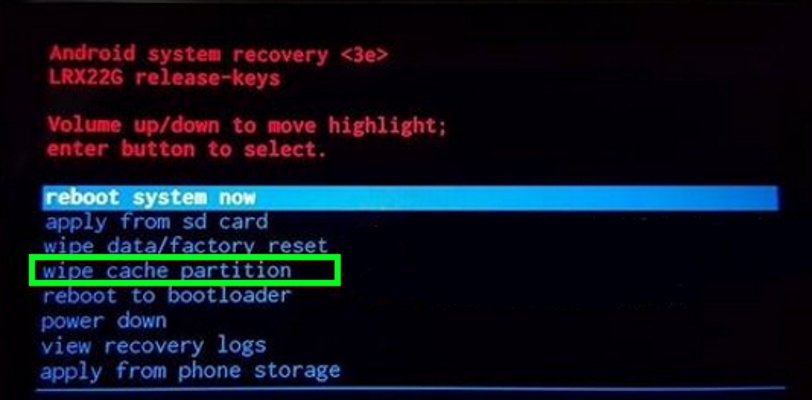
- Después de eso, haga clic en ” borrar partición de caché ” usando el botón de Encendido
- A continuación, resalte el botón Sí para confirmar la selección a través de Bajar volumen
- Finalmente, reinicie su dispositivo
Eso es todo.
Método 12: restablecimiento de fábrica de su teléfono
Cuando los métodos anteriores no lo ayuden, la última opción que queda es restablecer su teléfono de fábrica. Esto solo se recomienda cuando cualquier otro método no funciona.
Pero antes de seguir adelante, haga una copia de seguridad de sus cosas importantes en un lugar seguro para evitar perderlas.
Estos son los pasos para restablecer su teléfono Samsung:
- Inicie la configuración en su teléfono Samsung
- Ahora, desplácese hacia abajo y toque la opción Administración general
- A continuación, haga clic en la opción Restablecer
- Después de eso, toque Restablecer datos de fábrica > haga clic en Restablecer

- Aquí, toque la ventana emergente Eliminar todo confirmándola
- Si se le solicita, ingrese la contraseña de la cuenta y toque Confirmar
Método 13: la forma avanzada de reparar Samsung Internet sigue fallando
Si todavía tiene problemas con el mismo problema y busca una solución definitiva, entonces debe buscar la herramienta de reparación Android. Esta es una de las mejores y más sugeridas herramientas para resolver Samsung Internet sigue deteniendo el error. La herramienta es de fácil acceso y no necesita ningún conocimiento técnico para operar.
Soluciona todo tipo de errores o problemas con un solo clic. Algunos otros problemas que puede solucionar incluyen Samsung atascado en la pantalla de inicio, el pase de Samsung no funciona, la configuración se detuvo, Samsung Galaxy no se enciende, error de cámara Samsung y varios otros.
Es una herramienta muy recomendable también para expertos, por lo que deberías usarla. Simplemente descargue e instale esta herramienta y solucione cualquier tipo de problema en teléfonos Android o Samsung.
Conclusión
En este blog, he discutido varias formas de arreglar el error Samsung Internet sigue deteniéndose/sigue fallando. El problema puede ocurrir debido a varias razones, pero nada de pánico, ya que el error se puede solucionar fácilmente. Además, también debe intentar usar la herramienta de reparación Android cuando los métodos manuales no funcionan o si desea una herramienta automática.
Además, si tiene alguna sugerencia o consulta, déjela en la sección de comentarios a continuación.
Sophia Louis is a professional blogger and SEO expert. Loves to write blogs & articles related to Android & iOS Phones. She is the founder of es.android-ios-data-recovery.com and always looks forward to solve issues related to Android & iOS devices